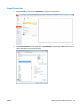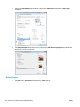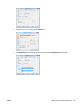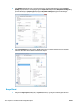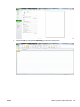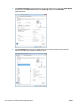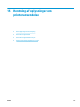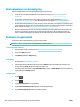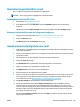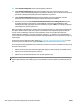HP DesignJet T2500 Multifunction Printer series - User Guide
12. Indstil Send accounting files (Send kontostyringsfiler) til aktiveret.
13. Indstil Send accounting files to (Send kontostyringsfiler til) til den e-mail-adresse (eller e-mail-
adresser), som kontostyringsoplysningerne skal sendes til. Dette kan være en adresse, du har oprettet
specifikt til at modtage automatisk genererede meddelelser fra printeren.
14. Indstil Send accounting files every (Send kontostyringsfiler hver) til den hyppighed, hvormed
oplysningerne skal sendes. Du kan vælge et bestemt antal dage eller udskrifter.
15. Det kan være en ide at indstille Exclude personal information from accounting email (Medtag ikke
personlige oplysninger i kontostyrings-e-mail) til On (Til), så kontostyringsmeddelelserne ikke
indeholder personlige oplysninger. Hvis denne indstilling er angivet til
Off (Fra), medtages oplysninger
såsom brugernavn, jobnavn og konto-id.
Når du har fuldført ovenstående trin, sender printeren kontostyringsdata via e-mail med den hyppighed, du
har angivet. Dataene leveres i XML-format og kan nemt fortolkes af et tredjepartsprogram. De data, der
leveres om hvert udskriftsjob, omfatter, hvornår jobbet blev sendt, hvornår jobbet blev udskrevet,
udskrivningstiden, billedtypen, antal sider, antal kopier, papirtype - og -størrelse, hvor meget blæk der er
anvendt for hver farve og flere andre jobegenskaber. Kontostyringsdataene leveres også ved scannings- og
kopieringsjob.
Du kan hente en Excel-skabelon fra HP's websted (http://www.hp.com/go/designjet/accounting), som gør
det nemmere at få vist XML-data i et regnearksformat.
Ved at analysere kontostyringsdataene kan du fakturere kunderne mere præcist og fleksibelt for deres brug
af printeren. Du kan f.eks.:
●
fakturere hver kunde for den samlede mængde blæk og papir, kunden har brugt i en bestemt periode.
●
fakturere hver enkelt kunde separat for hvert job.
●
fakturere hver enkelt kunde separat for hver projekt opdelt efter job.
BEMÆRK: Under visse omstændigheder kan Excel miste eller placerekommaet forkert i et tal: F.eks. kan
tallet 5,1806 misforstås som 51806 og vises som 51.806. Dette er et Excel-problem, som ikke kan løses af
HP.
140 Kapitel 15 Hentning af oplysninger om printeranvendelse DAWW